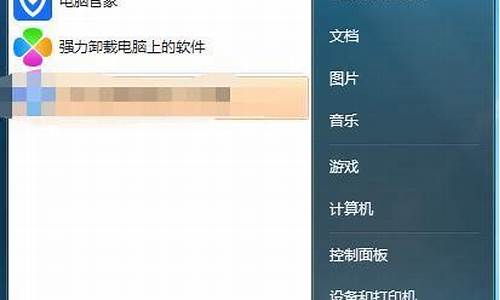电脑系统关闭了怎么还原-电脑系统被关闭了怎么办
1.电脑怎么恢复出厂设定有几种方法
2.电脑系统如何恢复
3.电脑系统一键还原被关闭了怎么弄
4.我的电脑只能进安全模式,系统还原已关闭怎么办
电脑怎么恢复出厂设定有几种方法

计算机内置的 F10 系统恢复出厂设置功能,能短时间内帮您将计算机系统恢复到初始状态。
一、F10 恢复出厂设置操作前须知:
1.系统恢复出厂会删除 C 盘中数据(包含桌面文件、下载、文档等)和安装在 C 盘的软件,您可以勾选备份 C 盘个人文档等内容。F10 后,安装在 C 盘的软件需要您重新安装,安装在非系统盘(例如 D 盘、E 盘等)的软件,是否需要重新安装取决软件本身的特性,具体请以实际情况为准。。
2.为方便后续使用 Office 应用软件,请您务必记住自己激活此计算机 Office 组件的微软帐号和密码。恢复完成后,需要重新配置计算机,如录入指纹、配对蓝牙、连接 WLAN 等,首次开机,可能会比平时正常开机速度稍慢,请您耐心等待。
3.恢复出厂设置前,除电源适配器、键鼠外,请拔掉其他的外接设备,如扩展坞、U 盘等存储设备。
4.若您的计算机预置的是 Windows 10 系统,升级至 Windows 11 系统后,使用 F10 系统恢复出厂功能,将回退到出厂预置的 Windows 10 系统。若您的计算机预置的是 Windows 11 系统,使用 F10 系统恢复出厂功能,依旧会回到出厂预置的 Windows 11 系统。
二、F10恢复出厂设置操作方法
1.进入系统恢复出厂界面。
方法一:将计算机连接电源,开机时长按或点按 F10 键进入系统恢复出厂界面。
方法二:将计算机连接电源,开机状态下,打开华为电脑管家,点击更多图标,选择设置中心 > 系统 > 恢复出厂设置。(不同版本的电脑管家操作界面可能略有不同,请以实际情况为准)。
2.在系统恢复出厂界面,选择恢复出厂设置。
温馨提醒:不同版本的 F10 功能操作界面可能略有不同,请您按实际界面提示操作。
3.按提示将数据备份到指定盘中,点击添加文件,选择需要备份的 C 盘内容,点击开始。
温馨提醒:
(1)若您选择跳过,不备份 C 盘数据,计算机一键恢复出厂后将导致 C 盘中的个人数据丢失,无法恢复,请您注意。
(2)该方式可以备份个人文档等内容,无法备份软件,系统恢复出厂后,安装在 C 盘(系统盘)的软件,需要您重新安装。安装在非系统盘(例如D盘,E盘等)的应用软件,F10 之后是否需要重新安装取决软件本身的特性,部分软件需要重新安装。
(3)若您需要备份至外接存储设备中,请在此步骤中重新插入设备。
4.备份完成后,会自动跳转到还原引导界面。
5.进入华为恢复出厂界面,点击开始,计算机将自动进行系统恢复。
6.系统恢复出厂后,将进入首次开机设置界面,按提示完成配置即可。
电脑系统如何恢复
近些年来,电脑逐渐变成每户人家的必备电器之一。人们使用电脑上网、看视频或者是聊天,总之人们的生活已经离不开电脑。但是同时,各种各样的使用问题总会出现在人们的使用的过程中。而有时候,实在无法解决问题时,直接采用电脑恢复系统的方法不但可以顺利解决问题,还清理了电脑中的垃圾。下面,我就来介绍二种电脑恢复系统的方法。 GHOST还原法 第一步: 使用GHOST进行系统还原之前我们需要使用GHOST进行系统的备份,我们只需要点击一键备份系统,然后等待其完成备份即可。第二步: 然后重启电脑,选择GHOST选项,然后一路回车即可,最后进入到GHOST界面,如果想要还原系统只需要轻轻一点“一键恢复系统”即可,剩下的就交给它去处理吧,正因为其简单方便,所以深受用户喜欢,是不少朋友进行恢复系统的首选。注意事项: 使用GHOST进行系统还原的时候有几点需要注意,第一,使用之前需要做好备份。如果没有做过备份,是无法使用系统还原功能的;第二,在使用一键还原之前我们需要拷贝重要数据,以免造成重要数据丢失。 还原点还原法 第一步: 其实windows也自带了系统还原功能,只不过大家习惯使用GHOST,把它给遗忘了罢了,下面就跟随我一起来看看吧。想要使用windows自带的系统还原,首先就需要开启它,我们右击我的电脑,点击属性选项,找到系统还原选项卡,如果有勾选“在所有驱动器上关闭系统还原”,把勾去掉(如果勾选将无法使用系统还原功能)。第二步: 接着我们需要创建还原点。我们点击开始菜单->所有程序->附件->系统工具->系统还原,我们选择“创建一个还原点”,创建过程很简单,我们只需要根据要求一步一步来即可,我就不在这里详细叙述了。第三步: 接着就是还原系统了,前面的操作步骤同上,不同的是我们不在选择“创建一个还原点”,而是选择“恢复我的计算机到 一个较早的时间”。如果对于如何创建和恢复还不清楚的朋友可以百度下相关的教程。注意事项: 使用windows自带的系统还原同样有需要注意的`地方。第一,创建还原点,只有创建了还原点我们才可能还原系统到备份时间。第二,跟GHOST不同,我们想要使用它必须可以进入到操作系统中,如果不能进入操作系统的话此方法不可行。第三,一旦关闭系统还原,现在所创建的所有还原点将会消失,一定要注意。以上就是对于电脑如何恢复系统的两种方法介绍。其实,恢复电脑系统的方法有很多,除了上述介绍的方法之外,还可以使用360软件进行电脑系统的恢复。另外,当进行电脑恢复系统的时候一定要注意对于资源的备份,因为一旦恢复系统,任何资料都会消失。值得提醒的是,若是对于电脑恢复系统没有经验,最好交给专业人士处理,或者是在专业人士的指导下进行电脑恢复工作。
电脑系统一键还原被关闭了怎么弄
1.右键我的电脑—— 选择属性——再选择系统还原选项——在所有驱动器上关闭系统还原的选项前的勾去掉就可以了。
2.如果上面选项的勾是灰色的没法去掉的话。打开控制面板——管理工具——打开服务的程序——在里面找到一个服务名称为“System Restore Service”,双击启动类型改为自动,并启动服务,然后再重复上面第1里面的步骤.
我的电脑只能进安全模式,系统还原已关闭怎么办
分析:无法正常进入系统,原因很多且很复杂,可能是系统文件损坏,也可能是病毒感染,也可能是后台自启动程序过多或安全软件安装有多个造成系统假,也可能是显卡或内存出现问题。系统自带还原功能一般没有作用。
建议:推荐重装系统,这是最简单快捷的方法,如果重装系统成功也能排除硬件问题的可能。
1.重启后按F11,看有没有一键GHOST,有则一键还原(以前要进行过一键备份)。
2.如果没有一键还原,则使用系统U盘重装系统。插入U盘后开机连按DEL键(笔记本一般为F2或根据屏幕底行提示字符)进入CMOS,进入BOOT选项卡设置USB磁盘为第一启动项。重启进入U盘启动菜单,选择克隆安装,再按提示操作即可。
系统U盘制作及重装系统的操作步骤为:
1).制作启动U盘:到实体店买个4-8G的U盘(可以要求老板帮你制作成系统U盘即可省略以下步骤),上网搜索下载老毛桃或大白菜等等启动U盘制作工具,将U盘插入电脑运行此软件制作成启动U盘。
2).复制系统文件:上网到系统之家网站下载WINXP或WIN7等操作系统的GHO文件,复制到U盘。
3).设置U盘为第一启动磁盘:开机按DEL键(笔记本一般为F2或其它)进入BIOS设置界面,进入BOOT选项卡设置USB磁盘为第一启动项(注:部分电脑需要在此时插入U盘进行识别才能设置)。
如何在CMOS中设置电脑以U盘启动请参考:).U盘启动并重装系统:插入U盘启动电脑,进入U盘启动界面按提示利用下载来的GHO文件进行克隆安装。
3.如果有系统光盘,则将系统光盘插入光驱,开机后按DEL键(笔记本一般为F2或根据屏幕底行提示字符)进入CMOS,并设置光盘为第一启动项。重启进入光盘启动菜单,选择克隆安装,再按提示操作即可。
声明:本站所有文章资源内容,如无特殊说明或标注,均为采集网络资源。如若本站内容侵犯了原著者的合法权益,可联系本站删除。